

Pour modifier le damier ou la hachure associative d’un objet:
Sélectionnez l'outil Éditer projection dans la palette des Outils de base ou la trousse Visualisation.
Cliquez sur un objet contenant un damier ou une hachure associative. L'édition simultanée de plusieurs objets n'est pas possible.
Une zone de sélection offrant huit points de contrôle apparaît sur le remplissage. L’origine du remplissage correspond au coin inférieur gauche du cadre d’édition, là où se rencontrent les lignes rouge et verte.
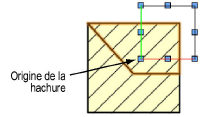
Utilisez le cadre d’édition pour définir la position, l’échelle et l’angle de rotation du remplissage. Vous pouvez également déplacer le remplissage.
Action |
Description |
|
Éditer la position |
Cliquez sur le cadre d’édition (n’importe où à l’exception des points de contrôle) et faites-le glisser à l’emplacement désiré. Cliquez pour définir la position. Pour placer l’origine de façon précise, cliquez à proximité du point de contrôle inférieur gauche pour déplacer le cadre d’édition.
|
|
Éditer la taille du remplissage |
Cliquez sur l’un des points de contrôle aux coins du cadre et modifiez la taille de l’objet (ou appuyez sur la touche Tab et saisissez une Échelle (pour les hachures) ou une Largeur/Hauteur (pour les damiers) dans la Barre de données). Cliquez pour définir la position.
|
|
Éditer l’angle de rotation du remplissage |
Cliquez sur l’un des points de contrôle centraux et faites-le glisser pour modifier la rotation du cadre (ou appuyez sur la touche Tab et saisissez une valeur de Rotation dans la Barre de données). Cliquez pour définir la rotation. ● Par défaut, le cadre d’édition pivote autour du point de contrôle opposé à celui sur lequel vous avez cliqué. ● Pour faire pivoter le cadre autour de l’origine du remplissage, appuyez sur la touche Shift pendant l’action. ● Pour faire pivoter le cadre autour du centre d’édition, appuyez sur la touche Cmd (Mac) / Ctrl (Windows) pendant l’action.
|
Dans la palette des Attributs, le nom du remplissage apparaît en bleu et la mention « Sur mesure » est jointe au nom.
Une hachure ou un damier édité(e) avec l’outil Éditer projection est considéré(e) comme une ressource éditée localement. La hachure ou le damier édité(e) peut être sauvegardé(e) en tant que nouvelle hachure ou nouveau damier en conservant les modifications apportées à la ressource et peut ensuite être appliqué(e) à d’autres objets.
Pour créer une hachure ou un damier à partir d’une hachure ou d’un damier local(e) existant(e):
Cliquez avec le bouton droit de la souris sur le damier ou la hachure associative local(e) et sélectionnez Créer un damier à partir d'un damier local existant ou Créer une hachure à partir d'une hachure locale existante dans le menu contextuel.
Saisissez un nom pour la nouvelle hachure ou le nouveau damier.
La nouvelle ressource apparaît dans le Gestionnaire des ressources. La nouvelle hachure ou le nouveau damier est déjà appliqué(e) à l’objet et n’est plus considéré(e) comme une hachure ou un damier local(e).
~~~~~~~~~~~~~~~~~~~~~~~~~